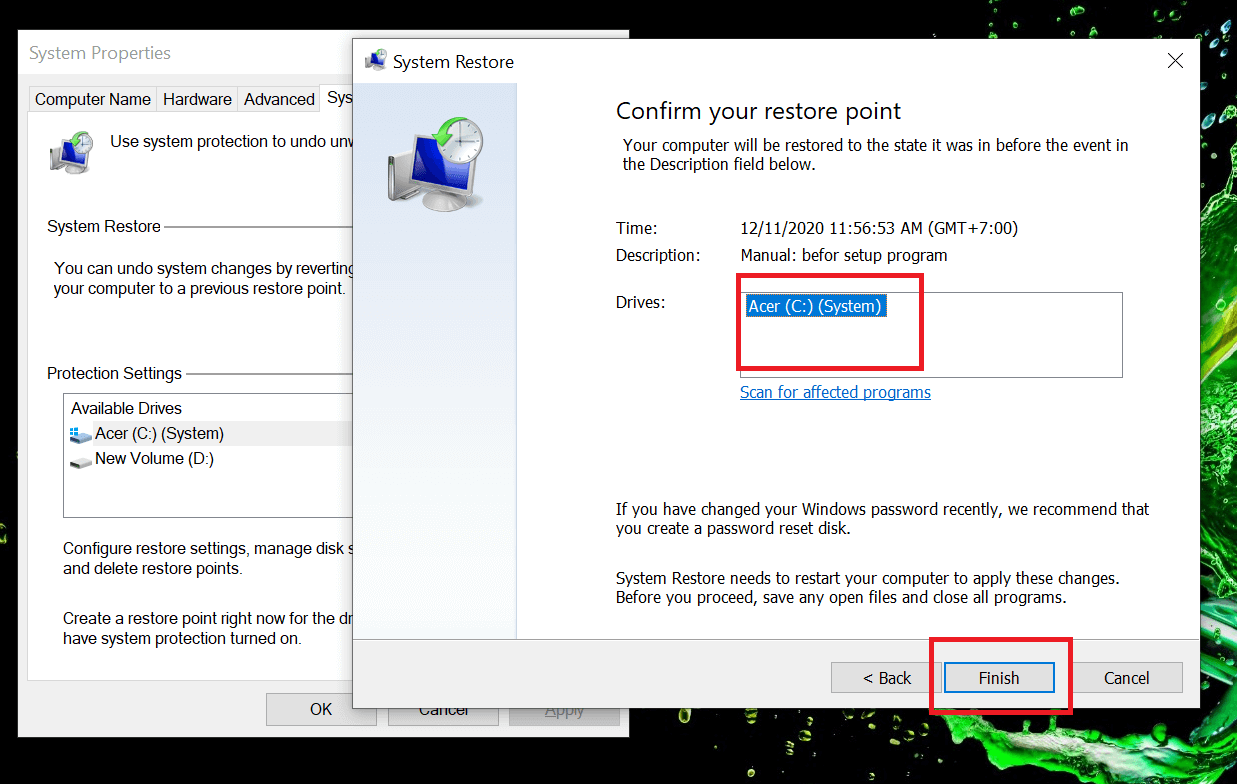เคยไหม ที่บางอาจเคยโหลดโปรแกรมมาลงใน Windows แล้วบางโปรแกรมมีปัญหา ส่งโฆษณารัว ๆ หรือไม่ก็ลบทิ้งไม่ได้ สร้างปัญหาและความรำคาญให้อย่างมาก แต่ System Restore ช่วยได้นะ โดยจะย้อนไปตอนที่เราได้กำหนด System Restore ขึ้นในตอนนี้ ลองอ่านดูกับบทความนี้คับ
กันพลาด วิธีสร้าง System Restore ใน Windows 10
วิธีสร้าง Drive สำหรับ Restore
1.เริ่มต้นไปที่ปุ่ม Start พิมพ์ “Create a restore point”
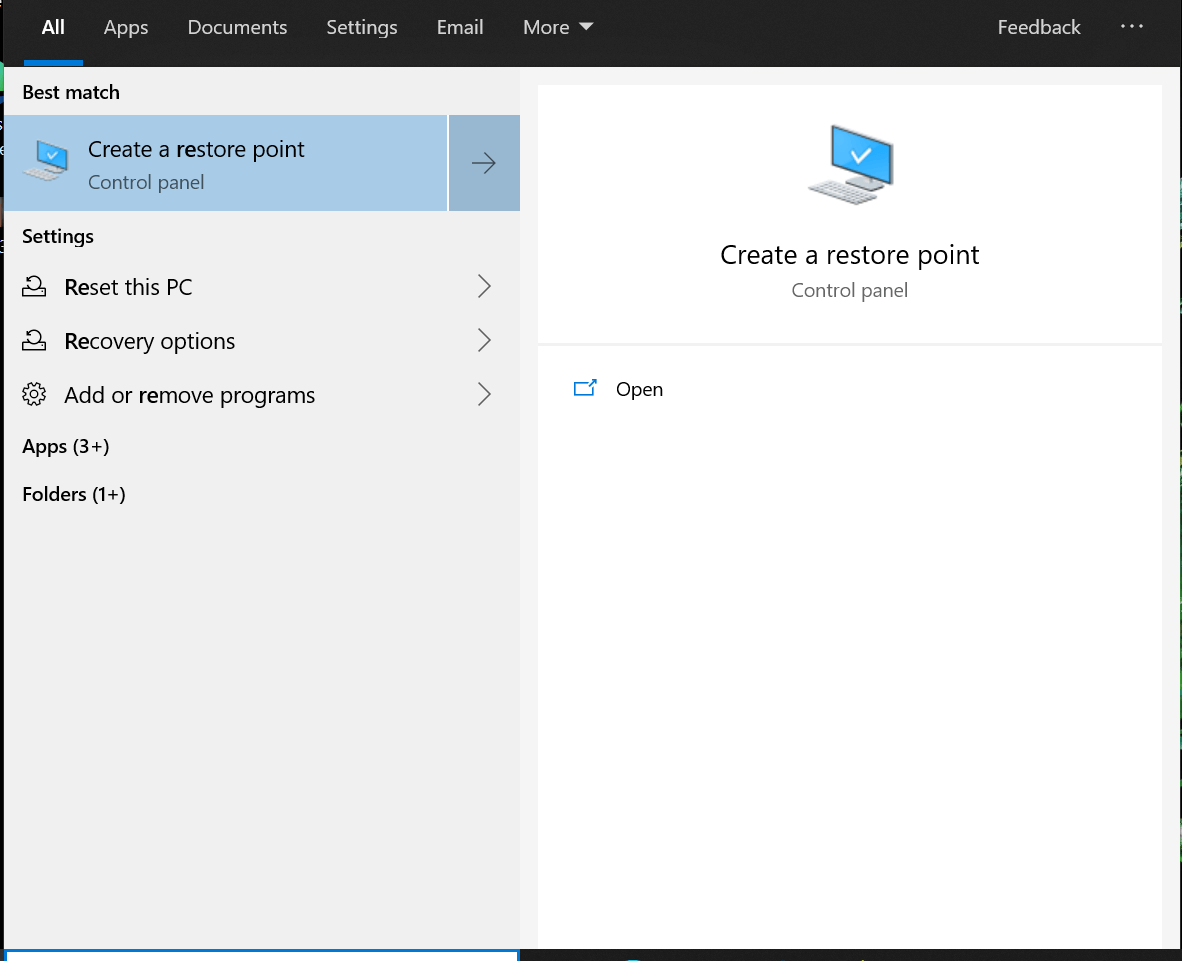
2.กดที่ system Protection
3.เลือก Drive ที่ได้ลงวินโดว์ไว้ และกด Configure
4.กด Turn on system Protection และกด OK
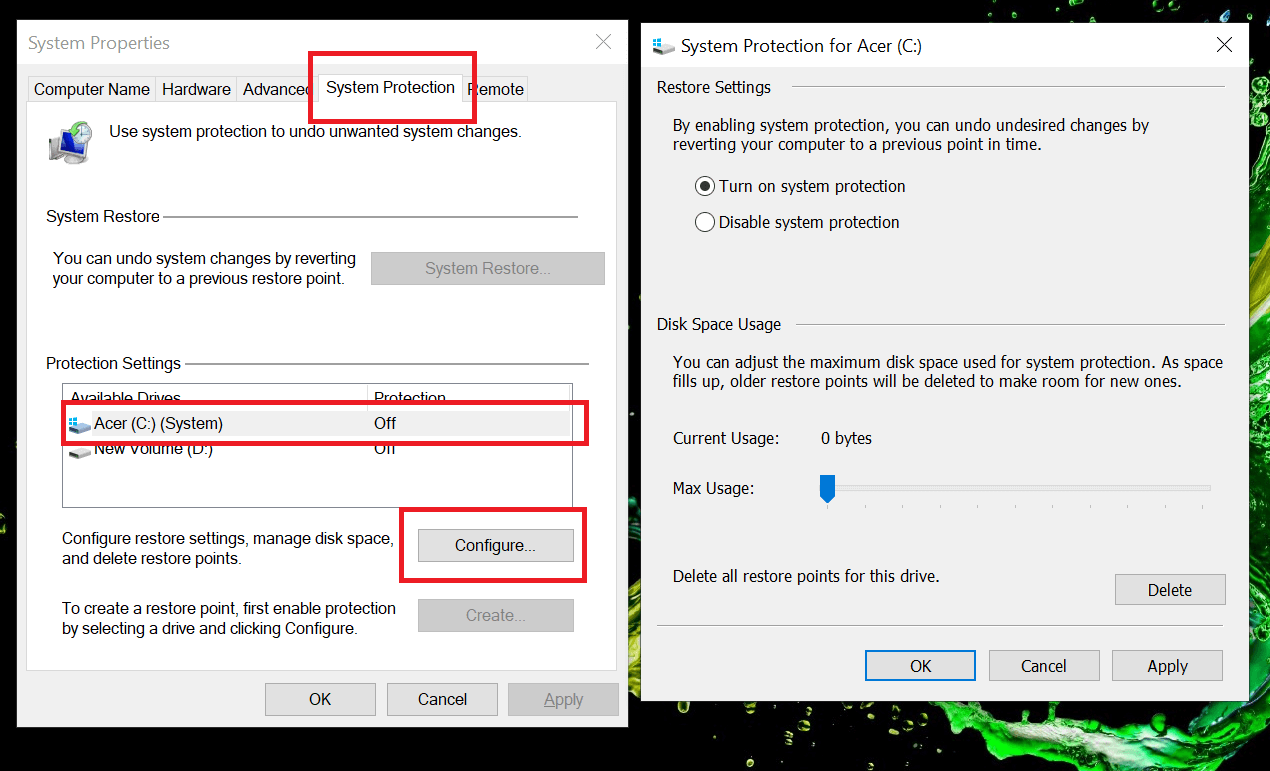
วิธีทำ System Restore
หมายเหตุ ก่อนจะเริ่มขั้นตอนนี้ ต้องทำขั้นตอนด้านบนซะก่อนนะ หากไม่ได้ทำก่อน จะเริ่มขั้นตอนนี้ไม่ได้นะเออ
1.ไปที่ ปุ่ม Start พิมพ์ “Create a restore point”
2.กดเลือก System Protection และกด System restore
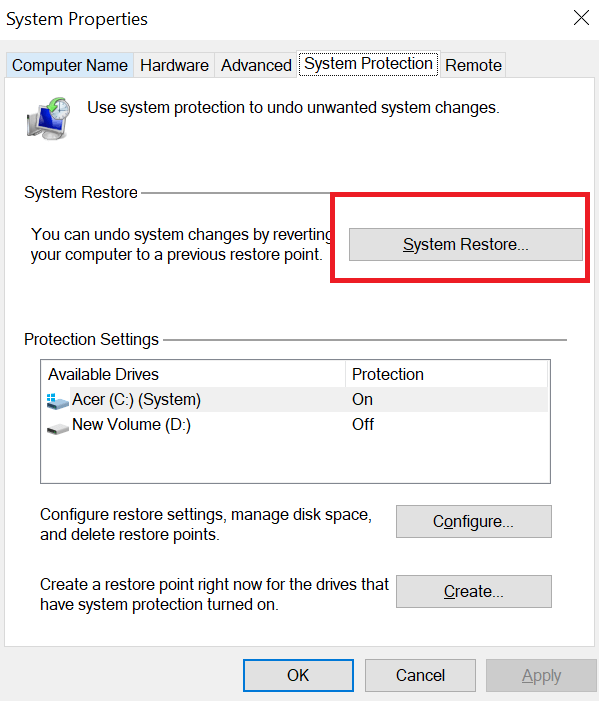
3.กดเลือก Drive ที่เราทำ Restore ไว้ ตามชื่อ Description และ Scan for affected Programes (วิธีการนี้เพื่อดูว่า หากเราการ Restore แล้วจะมีโปรแกรมใดได้รับผลกระทบบ้าง
4.เมื่อดูผลกระทบเสร็จแล้ว หากไม่มีปัญหาใด ให้กด Next >
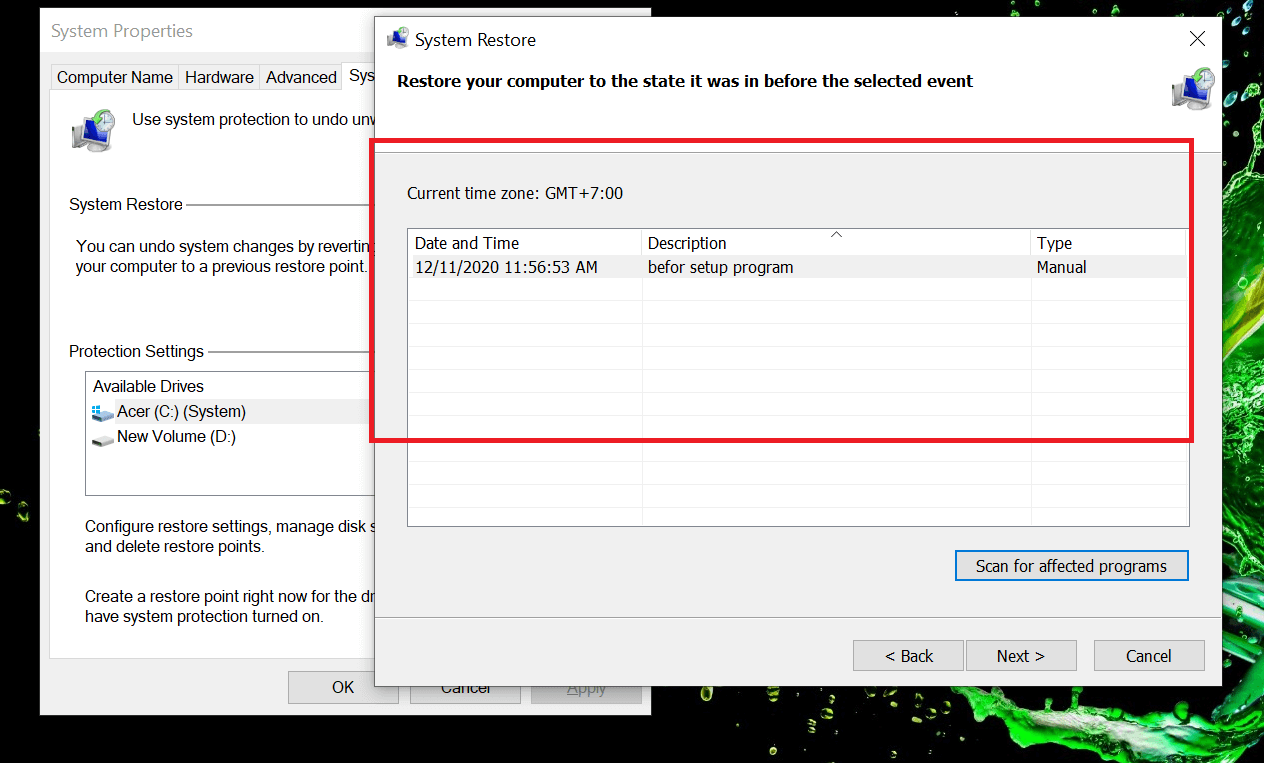
5.เช็คดูอีกครั้งว่า ไดรฟ์ที่เราเลือกนั้น ใช่ที่ต้องการจริง ๆ ใช่ไหม ในรูปคือต้องการ Restore ไดรฟ์ C ที่ได้ลง Windows ไว้ เมื่อตัดสินใจได้แล้ว กด Finished และรอครับ